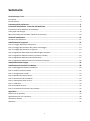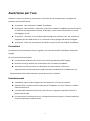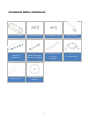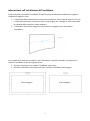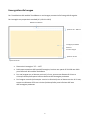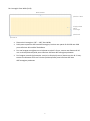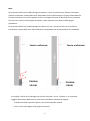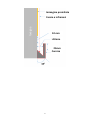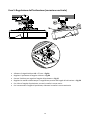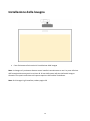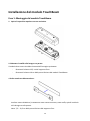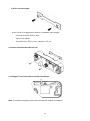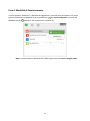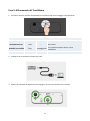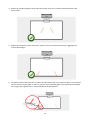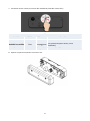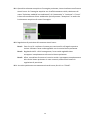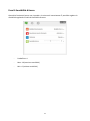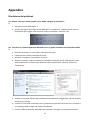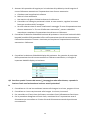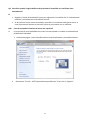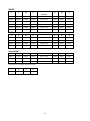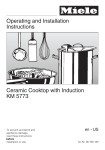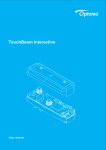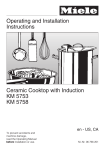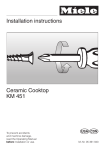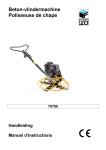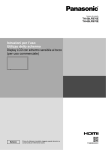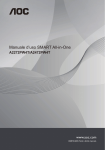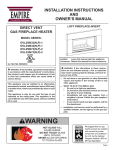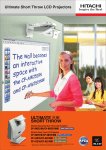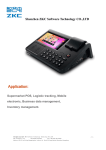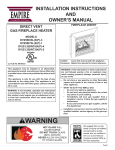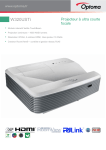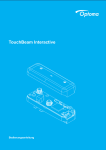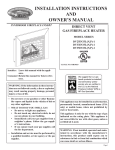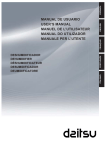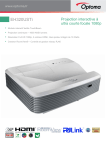Download Istruzioni interattive
Transcript
TouchBeam Interactive Manuale d’uso Sommario Avvertenze per l'uso................................................................................................................... 2 Precauzioni ......................................................................................................................................................... 2 Funzionamento ................................................................................................................................................... 2 Contenuti della confezione ......................................................................................................... 3 Prima dell'installazione - Controllo dell'ambiente ....................................................................... 4 Informazioni sull'installazione di TouchBeam .................................................................................................... 5 Linee guida sulla lavagna .................................................................................................................................... 6 Misurazione della planarità della superficie di proiezione............................................................................... 10 Guida all'installazione .............................................................................................................. 11 Procedura di installazione ................................................................................................................................ 11 Installazione del supporto ........................................................................................................ 12 Fase 1: Fissaggio della piastra alla parete ........................................................................................................ 12 Fase 2: Fissaggio del proiettore alla piastra di montaggio ............................................................................... 13 Fase 3: Fissaggio del proiettore al supporto .................................................................................................... 14 Fase 4: Regolazione delle dimensioni dell'immagine proiettata ...................................................................... 15 Fase 5: Regolazione dell'inclinazione (correzione verticale) ............................................................................ 16 Fase 6: Regolazione dell'inclinazione (imbardata) ........................................................................................... 17 Fase 7: Regolazione dell'inclinazione (correzione orizzontale) ........................................................................ 18 Installazione della lavagna........................................................................................................ 19 Installazione del modulo TouchBeam ....................................................................................... 20 Fase 1: Montaggio del modulo TouchBeam ..................................................................................................... 20 Fase 2: Installare l'utilità software ................................................................................................................... 22 Fase 3: Configurazione iniziale ......................................................................................................................... 23 Fase 4: Modalità di funzionamento .................................................................................................................. 24 Fase 5: Allineamento di TouchBeam ................................................................................................................ 25 Fase 6: Impostazione Area di tocco .................................................................................................................. 28 Fase 7: Calibratura ............................................................................................................................................ 30 Fase 8: Sensibilità di tocco ................................................................................................................................ 31 Fase 9: Visualizzatore risoluzione dei problemi ............................................................................................... 32 Appendice ................................................................................................................................ 33 Risoluzione dei problemi .................................................................................................................................. 33 AppendiceLayout cavo interattivo ................................................................................................................... 38 Calcolatore distanza ......................................................................................................................................... 39 Specifiche.......................................................................................................................................................... 41 1 Avvertenze per l'uso Attenersi a tutte le avvertenze, precauzioni ed istruzioni per la manutenzione consigliate nel presente manuale dell'utente. Avvertenza - Non smontare il modulo TouchBeam. Avvertenza - Non utilizzare, conservare o lasciare il modulo TouchBeam accanto al fuoco o in ambienti con temperature elevate, ad esempio, sotto la luce solare diretta o in auto parcheggiate al sole. Avvertenza - Utilizzare un cavo USB standard (lunghezza massima: 5 m). Per ampliare la lunghezza del cavo USB di oltre 5 m, è necessaria una prolunga USB attiva omologata. Avvertenza - Evitare la penetrazione di liquido o corpi estranei nel modulo TouchBeam. Precauzioni La telecamera IR sul proiettore riceve il segnale a infrarossi dal modulo TouchBeam fissato alla lavagna. Per un funzionamento normale: La telecamera IR deve essere rivolta verso l'area di proiezione della lavagna. Rimuovere tutti gli ostacoli tra la telecamera IR e il modulo TouchBeam. Non collocare nelle vicinanze altri dispositivi di comunicazione a infrarossi, apparecchiature di illuminazione o apparecchiature residenziali di riscaldamento, ecc. Manutenzione: Pulire delicatamente la porta ottica con un soffietto. Funzionamento TouchBeam copre l'intera lavagna con una sottile luce a infrarossi invisibile. Quando il dito o la penna entrano nell'area di TouchBeam, la luce a infrarossi si riflette sulla telecamera IR. Il modulo della telecamera rileva vari punti di tocco e segnala le posizioni ad un PC o laptop tramite USB. Per ottimizzare la funzione di tocco, la lavagna deve essere piatta e in buone condizioni, senza ammaccature o deformazioni. 2 Contenuti della confezione Modulo TouchBeam 2 viti (M2 da 6 mm) 2 adesivi di allineamento Staffa TouchBeam piastra di montaggio 2 penne passive CD manuale d'uso software 2 viti (M6 da 6 mm) Cavo interattivo cavo di alimentazione Nastro biadesivo piastra di montaggio TouchBeam 3 Cavo USB da 5 m Prima dell'installazione - Controllo dell'ambiente Prima di configurare e installare proiettore e modulo TouchBeam, assicurarsi previamente che il cavo di alimentazione e il cablaggio funzionino per la posizione di installazione del supporto. Nota: Installare il proiettore lontano da altri dispositivi elettrici, quali luci fluorescenti o condizionatori d'aria. Alcuni tipi di luci fluorescenti potrebbero interferire con il telecomando del proiettore Si consiglia di tenere una lunghezza del cavo sorgente inferiore a 20 metri per ridurre i disturbi esterni Si consiglia di utilizzare una lavagna con armatura in acciaio Assicurarsi che il proiettore sia installato alle seguenti condizioni: - L'immagine proiettata deve essere di forma rettangolare senza distorsioni - Il proiettore deve essere inclinato ad un angolo non superiore a +/-3 gradi in verticale e orizzontale rispetto allo schermo Quando si utilizza la funzione interattiva, installare il proiettore in modo che l'immagine proiettata rientri nella gamma Non installare il proiettore o lo schermo in un ambiente soggetto alla luce solare diretta. Se il proiettore e lo schermo sono soggetti alla luce solare diretta, la funzione interattiva potrebbe non agire correttamente. 4 Informazioni sull'installazione di TouchBeam Prima di installare il modulo TouchBeam, la superficie di proiezione deve soddisfare le seguenti condizioni/i seguenti criteri: 1. La superficie dello schermo deve essere piana e uniforme, senza asperità superiori a 5 mm. La superficie può essere una parete piana o una lavagna. Per i dettagli su come controllare la planarità della superficie, vedere pagina 8. 2. La superficie deve essere magnetica o consentire il fissaggio con viti del modulo TouchBeam Arco di 5 mm Se la superficie di proiezione soddisfa i criteri precedenti, è possibile installare il proiettore e il modulo TouchBeam in uno dei seguenti modi: 1. Montare il proiettore e il modulo TouchBeam sulla parete 2. Montare il proiettore sulla parete e fissare il modulo TouchBeam sulla lavagna Area immagine Area immagine 5 Linee guida sulla lavagna Per l'installazione del modulo TouchBeam su una lavagna, attenersi alle linee guida di seguito. Per immagini con proporzioni standard (4:3, 16:10 e 16:9) Modulo TouchBeam Spazio di 20 – 180 mm Immagine proiettata Distanza Cornice lavagna Spazio di 10 mm Spazio di 10 mm Dimensioni immagine: 70” ~ 115”* Dalla parte superiore dell'area dell'immagine, lasciare uno spazio di 20~100 mm dalla parte inferiore del modulo TouchBeam Per una lavagna con un'altezza cornice di <3 mm, tenere una distanza di 10 mm a sinistra/a destra/nella parte inferiore dell'area dell'immagine proiettata Per lavagna normale (ad esempio: cornice in alluminio) con un'altezza cornice di >3 mm, tenere una distanza di 50 mm a sinistra/a destra/nella parte inferiore dell'area dell'immagine proiettata 6 Per immagini Ultra-Wide (24:9) Modulo TouchBeam Spazio di 40 – 100 mm Immagine proiettata Distanza Cornice lavagna Spazio di 10 mm Spazio di 10 mm Dimensioni immagine: 120” ~ 140” Ultra-Wide Dalla parte superiore dell'area dell'immagine, lasciare uno spazio di 40~100 mm dalla parte inferiore del modulo TouchBeam Per una lavagna consigliata con un'altezza cornice di <3 mm, tenere una distanza di 10 mm a sinistra/a destra/nella parte inferiore dell'area dell'immagine proiettata Per lavagna normale (ad esempio: cornice in alluminio) con un'altezza cornice di >3 mm, tenere una distanza di 50 mm a sinistra/a destra/nella parte inferiore dell'area dell'immagine proiettata 7 Nota: Se lo spessore della cornice della lavagna è superiore 3 mm, la telecamera a infrarossi potrebbe rilevare interferenze causate dalla luce riflessa dalla cornice della lavagna. Ciò può compromettere la funzione di tocco. Per ridurre questo rischio, si consiglia di tenere un bordo di 50 mm, piuttosto che di 10 mm, intorno all'immagine proiettata, come mostrato nello schema della pagina precedente. Se lo spessore della cornice della lavagna è inferiore a 3 mm, assicurarsi che non si verifichino interferenze causate dalla luce riflessa durante il completamento di Allineamento di TouchBeam. Fascio a infrarossi lavagna lavagna Fascio a infrarossi Cornice >3 mm Cornice <3mm Si consiglia l'utilizzo di una lavagna con cornice inferiore a 3 mm. Tuttavia, se si richiedono maggiori dimensioni della cornice, osservare le condizioni mostrate di seguito: - Trattamento della superficie: Opaco, con trama stampata ≥11010 - Forma: come nella figura della pagina successiva 8 Immagine proiettata lavagna Fascio a infrarossi 10 mm >10mm 25mm Cornice 9 Misurazione della planarità della superficie di proiezione Criteri: la planarità complessiva della superficie deve presentare una variazione inferiore a 5 mm. Apparecchiature: strumento di livellamento (1,2~1,5 m) e spessimetro. Suddividere in parti uguali l'area di proiezione in 16 segmenti come mostrato nella tabella di seguito. Posizionare lo strumento di livellamento sulla lavagna. Inserire uno spessimetro di 5 mm nelle posizioni dei punti 1~9, attenendosi all'ordine di seguito: Orizzontale: Verticale: - Misurare il punto 1, 2 e 3. - Misurare il punto 1, 4 e 7. - Misurare il punto 4, 5 e 6. - Misurare il punto 2, 5 e 8. - Misurare il punto 7, 8 e 9. - Misurare il punto 3, 6 e 9. Punt1 Point1 Punt2 Point2 Punt3 Point3 Punt4 Point4 Punt5 Point5 Punt6 Point6 Punt7 Point7 Punt8 Point8 Punt9 Point9 Se non è possibile inserire uno spessimetro di 5 mm tra la lavagna e la livella, la lavagna non è adatta per il controllo mediante tocco con un dito. 10 Guida all'installazione Procedura di installazione o o o o Installare il supporto del proiettore (consultare la guida all'installazione del supporto) Fissare il proiettore sul supporto (consultare la guida all'installazione del supporto) Collegare le sorgenti al proiettore Regolare le immagini proiettate (consultare la guida all'installazione del supporto) o Installare la lavagna (consultare la guida all'installazione della lavagna) o Installare il modulo TouchBeam Fissare alla lavagna Collegare al proiettore/PC Calibrare Nota: Se la lavagna è già installata, vedere pagina 36. 11 Installazione del supporto Fase 1: Fissaggio della piastra alla parete Per una semplice installazione, montare la staffa sulla parete utilizzando la posizione 1 e segnare altre posizioni con una livella. Rimuovere la staffa e praticare fori in altre posizioni Utilizzare dispositivi di fissaggio adeguati per il tipo di struttura della parete Utilizzare tutti i punti di fissaggio disponibili In caso di dubbi sull'idoneità della parete, la struttura o il tipo di dispositivo di fissaggio da utilizzare, consultare un costruttore o installatore qualificato Nota: Rimuovere la copertura della piastra da parete prima del fissaggio. Conservare i dispositivi di fissaggio per rimontare la copertura in seguito. 12 Fase 2: Fissaggio del proiettore alla piastra di montaggio Posizionare il proiettore su una superficie morbida e pulita Posizionare la piastra di montaggio preassemblata sopra il proiettore Inserire 5 viti A (M4 x 10 mm) del kit di fissaggio, quindi serrarle con un cacciavite Posidrive 13 Fase 3: Fissaggio del proiettore al supporto Sollevare il proiettore e la piastra di montaggio in posizione – Fig 3A Sollevare il proiettore in modo che i due ganci scivolino sulle sporgenze della modanatura nera – Fig 3B Posizionare la rondella C e la rondella di sicurezza a forma di goccia D sui ganci – Fig 3C Inserire il bullone B (M8 x 75 mm) e serrarlo con una delle chiavi a brugola fornite in dotazione – Fig 3D 14 Fase 4: Regolazione delle dimensioni dell'immagine proiettata Allentare i due bulloni del contenitore del proiettore – Fig 4A Allentare il bullone sul regolatore preciso di lunghezza – Fig 4B Far scorrere insieme il contenitore e il regolatore preciso di lunghezza finché il formato dello schermo non è quasi corretto – Fig 4C Serrare il bullone di fissaggio sul regolatore preciso – Fig 4D Regolare il bullone evidenziato per la regolazione precisa della distanza di proiezione – Fig 4E Per ridurre le dimensioni dell'immagine proiettata, serrare il bullone in senso orario con una delle chiavi a brugola in dotazione per avvicinare il proiettore allo schermo Per incrementare le dimensioni dell'immagine proiettata, allentare il bullone in senso antiorario con una delle chiavi a brugola in dotazione per avvicinare il proiettore allo schermo Al termine della regolazione precisa, serrare i due bulloni di montaggio del contenitore – Fig 4F 15 Fase 5: Regolazione dell'inclinazione (correzione verticale) Allentare/serrare per regolare l'angolo di inclinazione Allentare il singolo bullone M8 x 75 mm – Fig 5A Regolare il proiettore all'angolo richiesto – Fig 5B Serrare il bullone per regolare l'angolo del proiettore – Fig 5C Regolare la rotella evidenziata per la regolazione precisa dell'angolo di inclinazione – Fig 5D Per ridurre l'angolo di proiezione, serrare la rotella in senso orario Per incrementare l'angolo di proiezione, allentare la rotella in senso antiorario 16 Fase 6: Regolazione dell'inclinazione (imbardata) Serrare (in senso orario) Allentare (in senso antiorario) Regolare la rotella evidenziata per la regolazione precisa dell'angolo di imbardata – Fig 6E Per abbassare il lato sinistro del proiettore, serrare la rotella in senso orario Per abbassare il lato destro del proiettore, allentare la rotella in senso antiorario 17 Fase 7: Regolazione dell'inclinazione (correzione orizzontale) Serrare (in senso orario) Allentare (in senso antiorario) Il supporto del proiettore è pretensionato e può essere ruotato manualmente Regolare la rotella evidenziata per la regolazione precisa della rotazione del proiettore – Fig 7A Per avvicinare il lato sinistro del proiettore allo schermo, serrare la rotella in senso orario Per avvicinare il lato destro del proiettore allo schermo, allentare la rotella in senso antiorario 18 Installazione della lavagna Fare riferimento alle istruzioni di installazione della lavagna Nota: La lavagna e il proiettore devono essere installati centralmente tra essi. La parte inferiore dell'immagine deve essere ad un minimo di 10 mm dalla parte inferiore del bordo lavagna. Garantire uno spazio sufficiente sulla parte superiore del modulo TouchBeam. Nota: Se la lavagna è già installata, vedere pagina 36 19 Installazione del modulo TouchBeam Fase 1: Montaggio del modulo TouchBeam 1. Aprire il coperchio superiore con un cacciavite. 1.2 Montare la staffa sulla lavagna o a parete Il modulo deve essere installato lontano dall'immagine proiettata - Distanza di almeno 13,5 cm dal supporto fisso - Distanza di almeno 10 cm dalla parte inferiore del modulo TouchBeam 1.3a Per una breve dimostrazione: Incollare nastro biadesivo (in dotazione nella scatola accessori) sulla staffa, quindi incollarlo sulla lavagna o sulla parete. Nota: 7,5 – 13,5 cm dalla parte inferiore del supporto fisso 20 1.3b Per uso prolungato: Usare viti per il fissaggio della staffa di TouchBeam sulla lavagna: - Punta perforatrice: ΦO=2,3mm - Tipo di vite: M3x6L - Testa della vite: ΦO<5,5 mm, spessore <2,5 mm 1.4 Fissare il modulo alla staffa con viti 1.5 Collegare il cavo interattivo al modulo TouchBeam Nota: Il connettore angolare deve essere inserito nel modulo TouchBeam. 21 Fase 2: Installare l'utilità software 1. Requisiti di sistema Per garantire il normale funzionamento della funzione di tocco, il computer deve soddisfare i requisiti di sistema riportati nella tabella di seguito. Sistema operativo CPU Memoria Spazio min. su disco rigido Requisiti del sistema Microsoft Windows XP (SP3)/Windows 7 (32 bit/64 bit)/Windows 8 (Deve essere installato .NET Framework 4.0) Intel® Core™ i3 o superiore 2 GB o superiore 110 MB 2. Installare l'utilità software dal CD-ROM. Lo stato del software viene mostrato nella barra degli strumenti; le icone di seguito descrivono la modalità di impostazione del software: Modalità di tocco Modalità penna Disconnesso 22 Fase 3: Configurazione iniziale Per la prima configurazione, attenersi alla guida all'installazione per completare la procedura di installazione ( ). 23 Fase 4: Modalità di funzionamento I sistemi operativi Windows 7 e Windows 8 supportano il controllo tocco multipunto. Gli utenti possono selezionare la Modalità di tocco predefinita ( ) per tocco multipunto o passare alla Modalità penna ( ) quando si usa la penna ottica (penna IR). Nota: I sistemi operativi Windows XP e MAC supportano solo tocco a singolo punto 24 Fase 5: Allineamento di TouchBeam 1. Premere il tasto per passare alla Modalità luce visibile (il LED rosso lampeggia continuamente) LED Modalità LED blu LED rosso Modalità laser IR Fisso -- Modalità luce visibile Fisso Lampeggiante Errore -- Fisso Descrizione Laser IR ON Luce visibile ON (laser IR OFF, tocco disabilitato) Errore modulo LED. 2. Collegare il PC al proiettore tramite cavo USB. 3. Ruotare le manopole di regolazione nera e grigia in senso orario finché non si arrestano 25 4. Ruotare la manopola grigia in senso antiorario finché i fasci non si trovano simmetricamente sullo stesso livello. 5. Ruotare la manopola in senso antiorario e spostare i fasci verso il basso finché non raggiungono la cornice della lavagna. 6. Controllare l'altezza del fascio con un adesivo di allineamento per i fasci sinistro e destro. I fasci devono trovarsi entro la striscia grigia. Si vedrà un puntino rosso sulla linea grigio scuro. Utilizzare le manopole nera e grigia per regolare i fasci e situarli sull'adesivo di allineamento. 26 7. Premere di nuovo il tasto per tornare alla modalità IR (il LED blu rimane fisso) LED Modalità LED blu LED rosso Modalità laser IR Fisso -- Modalità luce visibile Fisso Lampeggiante Errore -- Descrizione Laser IR ON Luce visibile ON (laser IR OFF, tocco disabilitato) Sempre ON Errore modulo LED. 8. Riporre la copertura superiore e serrare le viti. 27 Fase 6: Impostazione Area di tocco A. Selezionare Impostazione area di sfioramento automatica: Nota: Chiudere tutte le applicazioni software Ridurre la luce ambientale Non ostruire né agitare l'obiettivo durante l'impostazione Area di tocco automatico Controllare se l'immagine proiettata è nitida. In caso contrario, regolare la messa a fuoco per rendere nitida l'immagine Se viene visualizzato un messaggio di errore, passare a Impostazione area di sfioramento manuale. B. Selezionare Impostazione area di sfioramento manuale: 28 B-1. Quando la telecamera acquisisce l'immagine proiettata, viene visualizzata una finestra Area di tocco. Se l'immagine acquisita non è sufficientemente nitida, selezionare di nuovo "Selezione modalità luce ambientale" da "Automatico" a "Luminoso" o "Scuro" in base alla condizione di luce ambientale. Quindi premere "Anteprima" in modo che la telecamera acquisisca di nuovo l'immagine. B-2. Regolazione di precisione del contorno Area di tocco Fase 1: Fare clic su P1 e utilizzare il mouse per trascinare P1 sull'angolo superiore sinistro. Allineare l'area verde regolabile con la cornice bianca proiettata. Fase 2: Regolando da P2 a P4 di conseguenza, l'area verde regolabile deve sovrapporsi completamente alla cornice bianca proiettata. Fase 3: Infine, controllare di nuovo se la cornice verde si sovrappone completamente alla cornice bianca proiettata. In caso contrario, effettuare di nuovo la regolazione di precisione. B-3. Una volta posizionato correttamente Area di tocco, fare clic su "Chiudi". 29 Fase 7: Calibratura A. Selezionare Calibratura automatica Nota: Se appare un messaggio di errore, attenersi alle procedure di seguito per risolvere i problemi. Chiudere tutte le applicazioni software Ridurre la luce ambientale Non ostruire né agitare l'obiettivo durante la calibratura Controllare se l'immagine proiettata è nitida. In caso contrario, regolare la messa a fuoco per rendere nitida l'immagine Se sullo schermo viene visualizzato il messaggio "Errore di Auto Calibration (calibratura automatica)", passare alla modalità calibración manual. B. Selezionare calibración manual: Nota: Per una maggiore precisione, si consiglia Calibratura manuale. 30 Fase 8: Sensibilità di tocco Quando la funzione di tocco non risponde o la scrittura è intermittente. È possibile regolare la sensibilità regolando il livello di Sensibilità di tocco: - Predefinito: 4 - Max.: 10 (massima sensibilità) - Min.: 0 (minima sensibilità) 31 Fase 9: Visualizzatore risoluzione dei problemi A volte, la luce a infrarossi (Luce IR) delle sorgenti di luce ambiente potrebbe interferire con le prestazioni di tocco. Il visualizzatore risoluzione dei problemi mostra immagini in tempo reale per il debug. Utilizzare la scheda a sinistra della schermata per passare al visualizzatore luce IR. Nella finestra non viene quindi visualizzata alcuna interferenza causata dalla luce a infrarossi. 32 Appendice Risoluzione dei problemi Q1 Perché il PC non si avvia quando il cavo USB è collegato al proiettore? R: 1. Disinserire il cavo USB dal PC; o 2. Andare alla pagina di configurazione BIOS del PC e modificare "Ordine priorità di avvio". Selezionare Disco rigido come priorità, salvare la modifica e riavviare il PC. Q2 Cosa fare se il sistema operativo Windows non è in grado di identificare il dispositivo USB? R: 1. Disinserire/reinserire il cavo USB e controllare di nuovo. 2. Cambiare porta USB e controllare di nuovo. 3. Riavviare il computer e controllare di nuovo. 4. Andare su Opzioni risparmio energia in Pannello di controllo, quindi controllare lo stato delle impostazioni di sospensione selettiva USB in Impostazioni avanzate. Portare su "Disabilitato". 5. Andare sul sito web ufficiale del produttore di notebook/PC e aggiornare il driver USB alla versione più recente. 6. Utilizzare il cavo USB in dotazione con il proiettore e controllare di nuovo. Se è necessaria una prolunga USB, rivolgersi al proprio distributore. 7. La porta USB del computer potrebbe non funzionare. Rivolgersi al proprio personale IT. 33 Q3 Perché l'icona dell'utilità ( R: ) è rossa e non verde ( / )? L'icona rossa ( ) indica un errore di connessione. Ciò potrebbe essere dovuto a quanto segue: 1. Disinserire/reinserire il cavo USB e controllare di nuovo. 2. Cambiare porta USB e controllare di nuovo. 3. Riavviare il computer e controllare di nuovo. 4. Andare su Opzioni risparmio energia in Pannello di controllo, quindi controllare lo stato delle impostazioni di sospensione selettiva USB in Impostazioni avanzate. Portare su "Disabilitato". 5. Andare sul sito web ufficiale del produttore di notebook/PC e aggiornare il driver USB alla versione più recente. 6. Andare sul sito web ufficiale del produttore di notebook/PC e aggiornare il driver BIOS alla versione più recente. 7. Utilizzare il cavo USB in dotazione con il proiettore e controllare di nuovo. Se è necessaria una prolunga USB, rivolgersi al proprio distributore. 8. La porta USB del computer potrebbe non funzionare. Rivolgersi al proprio personale IT. Q4 Cosa fare in caso di presenza di solo il tocco a singolo punto? R: 1. Reinserire il cavo USB dal PC. 2. Andare su “Pannello di controllo” e assicurarsi che sia selezionato “Componenti Tablet PC”. 34 Q5 Quando si devono eseguire Calibratura e l'impostazione Area di tocco? R: Eseguire Calibraturae l'impostazione Area di tocco alla prima installazione. Se si sposta il proiettore o la lavagna, eseguire di nuovo Impostazione area di sfioramento e Calibratura. Quando si modifica la risulozione di notebook/PC, eseguire di nuovo la calibratura. Per una maggiore precisione, completare la calibratura manuale. In caso di eccessivo offset, effettuare la calibratura manuale e osservare Fase 8 Calibratura per la risoluzione dei problemi. Q6 Che cosa fare se Calibratura automatica e l'impostazione Area di tocco automatico non riescono? R: 1. Quando viene visualizzato l'OSD del proiettore, potrebbe verificarsi un errore in Calibratura automatica e nell'impostazione Area di tocco automatico. Attendere che scompaia l'OSD prima di eseguire Calibratura automatica e l'impostazione Area di tocco automatico. 35 2. Attenersi alle procedure di seguito per la risoluzione dei problemi prima di eseguire di nuovo Calibratura automatica e l'impostazione Area di tocco automatico. a. Chiudere tutte le applicazioni software b. Ridurre la luce ambientale c. Non ostruire né agitare l'obiettivo durante la calibratura d. Controllare se l'immagine proiettata è nitida. In caso contrario, regolare la messa a fuoco per rendere nitida l'immagine. e. Se sullo schermo viene di nuovo visualizzato il messaggio "Errore di impostazione Area di tocco automatico" o "Errore di Calibratura automatica", passare a Modalità manuale per completare l'impostazione Area di tocco e Calibratura. 3. Controllare la selezione di Modalità luminosa del proiettore. Una minore luminosità della lampada (modalità ECO) potrebbe influire sull'impostazione Area di tocco automatico e Calibratura automatica. Passare a Luminoso per completare l'impostazione Area di tocco automatico e Calibratura. 4. Controllare la selezione di Modalità display del proiettore. Per garantire la precisione dell'impostazione Area di tocco automatico e Calibratura automatica, si consiglia di impostare Modalità display su Luminoso. Q8 Cosa fare quando il cursore del mouse ( ) lampeggia o salta sullo schermo, o quando la funzione Touch non funziona bene in alcune aree di proiezione? R: 1. 2. 3. 4. Controllare se vi è una luce ambiente intensa sulla lavagna. In tal caso, spegnere la luce. Controllare se vi sono corpi estranei sulla lavagna. In tal caso, rimuoverli. Per controllare se il fascio laser è allineato, consultare Fase 6 Allineamento fascio laser. Per le procedure dettagliate sul fascio laser, consultare Fase 7 Impostazione area di sfioramento per controllare se il limite di Area di sfioramento manuale è posizionato correttamente. 36 Q9 Cosa fare quando l'angolo dell'area di proiezione è insensibile o si verificano linee intermittenti? R: 1. Regolare il livello di Sensibilità di tocco per migliorare la sensibilità. Per la risoluzione dei problemi, consultare Fase 9 Sensibilità di tocco. 2. Se la funzione Touch rimane insensibile, controllare la condizione della porta ottica. In caso di presenza di polvere o particelle, pulire la porta ottica con un soffietto. Q10 R: Cosa fare quando la funzione di tocco non è precisa? La precisione di tocco potrebbe non essere corretta quando si cambia la visualizzazione predefinita di Windows. 1. Andare alla pagina <menu Start/Pannello di controllo/Aspetto e personalizzazione>. 2. Selezionare "Piccolo - 100% (impostazione predefinita)" e fare clic su "Applica". 37 Appendice AppendiceLayout cavo interattivo Spina da 3,5 mm Uscita a 12 V Rilevamento modulo telo di proiezione GND LASER ABILITATO 38 Calcolatore distanza Parte superiore dell'immagine proiettata Immagine proiettata Parte inferiore dell'immagine proiettata XGA B A W H 0,219m 0,472m 1,422m 1,066m 0,252m 0,505m 1,521m 0,287m 0,540m 0,354m 0,422m Dimensioni D M N 1,777m / 70” 0,181m 0,37m 1,57m 1,141m 1,879m / 75” 0,194m 0,38m 1,64m 1,627m 1,220m 2,033m / 80” 0,207m 0,40m 1,75m 0,607m 1,828m 1,371m 2,285m / 90” 0,233m 0,43m 1,92m 0,675m 2,033m 1,525m 2,541m / 100” 0,259m 0,45m 2,10m immagine 39 WXGA B A W H 0,232m 0,485m 1,830m 1,144m 0,245m 0,498m 1,879m 0,261m 0,514m 0,318m Dimensioni D M N 2,158m / 85” 0,172m 0,36m 1,63m 1,175m 2,216m / 87” 0,176m 0,37m 1,67m 1,940m 1,212m 2,287m / 90” 0,182m 0,37m 1,71m 0,571m 2,155m 1,347m 2,541m / 100” 0,202m 0,40m 1,87m 0,375m 0,628m 2,370m 1,481m 2,795m / 110” 0,222m 0,42m 2,02m 0,403m 0,656m 2,475m 1,547m 2,919m / 115” 0,232m 0,43m 2,10m B A W H D M N 0,193m 0,446m 1,770m 0,996m 2,031m / 80” 0,179m 0,37m 1,49m 0,244m 0,497m 1,972m 1,109m 2,263m / 89” 0,200m 0,39m 1,63m 0,249m 0,502m 1,992m 1,121m 2,286m / 90” 0,202m 0,39m 1,64m 0,305m 0,558m 2,214m 1,246m 2,541m / 100” 0,224m 0,42m 1,79m D M N immagine 1080p Ultra-Wide* B A W H 0,467m 0,72m 2,857m 1,071m 3,05m / 120” 0,193m 0,39m 1,58m 0,497m 0,75m 2,976m 1,116m 3,18m / 125” 0,201m 0,39m 1,63m 0,527m 0,78m 3,095m 1,161m 3,30m / 130” 0,209m 0,40m 1,69m *è necessario un supporto braccio più lungo F G H K 0,125m 0,037m 0,125m 0.18 40 Specifiche I. Modulo di tocco su TouchBeam Sicurezza laser Classe 1 Distanza dal telo allo schermo 20 mm ~ 100 mm a 75”~115” XGA/WXGA/1080p 40 mm ~ 100 mm a 120”~140” 16:6 Ultra-Wide LED Blu/rosso Porta I/O Jack interattivo x1 Dimensioni ID (P*L*A) 150,0 (P) x 50,0 (L) x 40,0 (A) mm Peso <330 g Consumo 12 V/0,3A Temperatura operativa 0°C~+40°C(senza ventola di raffreddamento) Temperatura di conservazione -20°C~+60°C II. Specifiche generali Calibratura Calibratura automatica Calibratura manuale Multitocco 10 punti di tocco (conforme Win 7 e Win8) Distanza minima multitocco ≥40mm Passaggio del mouse (profondità Z) Altezza di passaggio del mouse predefinita 5,5 mm. 70”~100” a XGA (con proiettore TR0.33 UST) Dimensioni dell'immagine 85”~115” a WXGA (con proiettore TR0.27 UST) proiettata in funzione 80”~100” a 1080P (con proiettore TR0.25 UST) 120”~140” a 16:6 Ultra-Wide (con proiettore TR0.25 UST) Modalità di visualizzazione Supporta solo la modalità soffitto Hot-Plug telecamera IR La telecamera IR non è in grado di supportare Hot-Plug. Scollegare il cavo di alimentazione CA del proiettore prima di installare la telecamera IR. 41 III. Installazione del software OS necessario: Microsoft Windows XP (SP3): Modalità Mouse supportata. Windows 7/Windows 8: Modalità di tocco-10 punti di tocco supportati e Modalità Mouse supportata (Windows: è necessario installare .NET Framework 4.0) Max OS X (10.7~10.10) Tipo di processore Intel CoreTM i3 o superiore RAM 2 GB o superiore Spazio min. su HDD 110 MB Requisiti di sistema 42